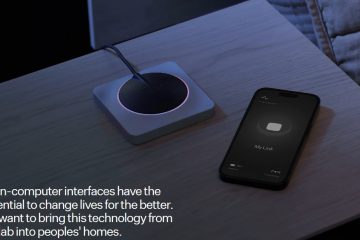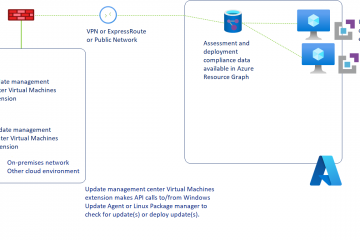Questo articolo spiega come pubblicare un calendario nella nuova app Outlook su Windows 11.
Questo articolo spiega come modificare il formato lingua, data e ora nella nuova app Outlook in Windows 11.
Il nuovo Outlook per Windows offre le funzionalità più recenti e un design moderno e semplificato con supporto per account aziendali o scolastici Microsoft 365 supportati da Exchange, Outlook.com, Hotmail e Gmail.
L’app dispone di numerose funzionalità, tra cui il supporto per la gestione degli abbonamenti, l’inoltro di email, l’impostazione dell’indirizzo del mittente predefinito, il backup della casella di posta, la modifica del riquadro di lettura, l’apertura di una nuova finestra per un messaggio , traduzioni linguistiche, attivazione o disattivazione delle previsioni del testo, cambia account principale, condivisione di un calendario, modifica della lingua, del formato di data e ora e altro ancora.
L’app Outlook ti consente anche di pubblicare un calendario. Puoi pubblicare un calendario e condividere un collegamento con altre persone per consentirgli di visualizzarlo online. Gli utenti possono utilizzare un collegamento HTML se desiderano che i destinatari visualizzino il calendario in un browser o un collegamento ICS se desideri che si iscrivano.
Pubblicare il tuo calendario in Outlook può essere utile per condividere la tua pianificazione con altri, sia per lavoro che per scopi personali. Ciò può essere utile per coordinare riunioni, pianificare eventi o semplicemente tenere aggiornati familiari e amici sulla tua disponibilità.
Inoltre, pubblicare il tuo calendario può aiutarti a rimanere organizzato consentendoti di visualizzare il tuo programma da qualsiasi dispositivo con accesso a Internet.
Pubblica il tuo calendario in Outlook
Come accennato in precedenza, gli utenti possono pubblicare il proprio calendario in Outlook con altri per visualizzarlo online da qualsiasi dispositivo con accesso a Internet utilizzando un Collegamento HTML.
Se condividere un calendario non è un’opzione o se desideri che chiunque abbia accesso a Internet possa visualizzare il tuo calendario, la pubblicazione è la scelta corretta.
Ecco come fare fallo.
Per prima cosa, apri la nuova app Outlook su Windows 11.
Puoi farlo facendo clic su Start-> Tutte le app-> App Outlook. Oppure utilizza la casella di ricerca del menu Start per cercare Outlook e aprirlo.
Quando l’app si apre, fai clic su Impostazioni pulsante (ingranaggio in alto a destra) per procedere.
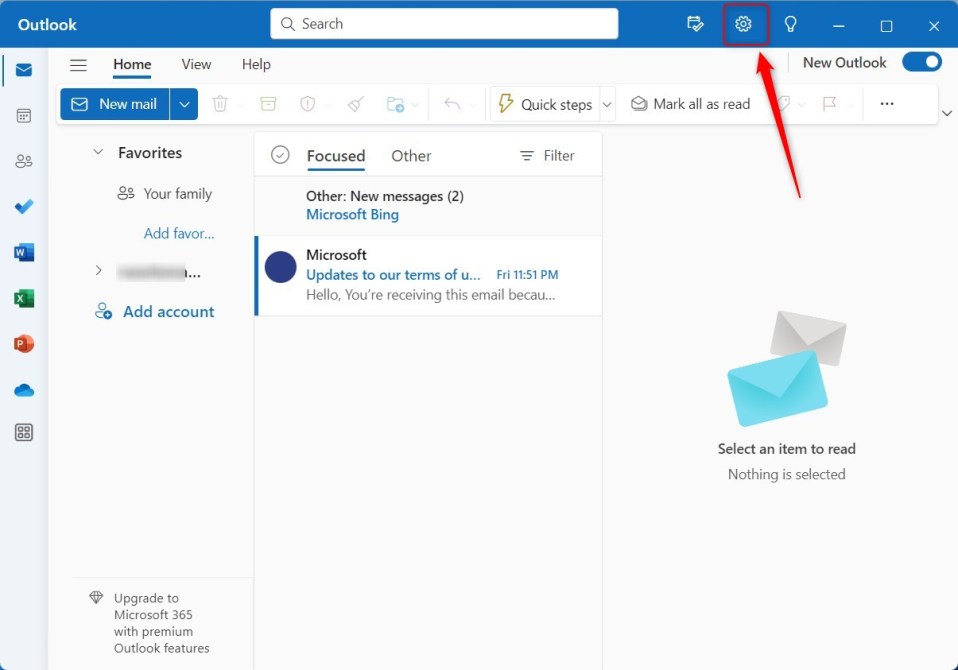
Nella pagina Impostazioni , fai clic sulla scheda Calendario sulla barra laterale sinistra e seleziona Calendari condivisi sulla destra.
Successivamente, seleziona l’account email a cui desideri applicare le impostazioni del formato del messaggio se disponi di più account in Outlook.
Questa è un’impostazione a livello di account che verrà applicata solo all’account selezionato. Effettua questa operazione per ciascun account a cui desideri che venga applicato.
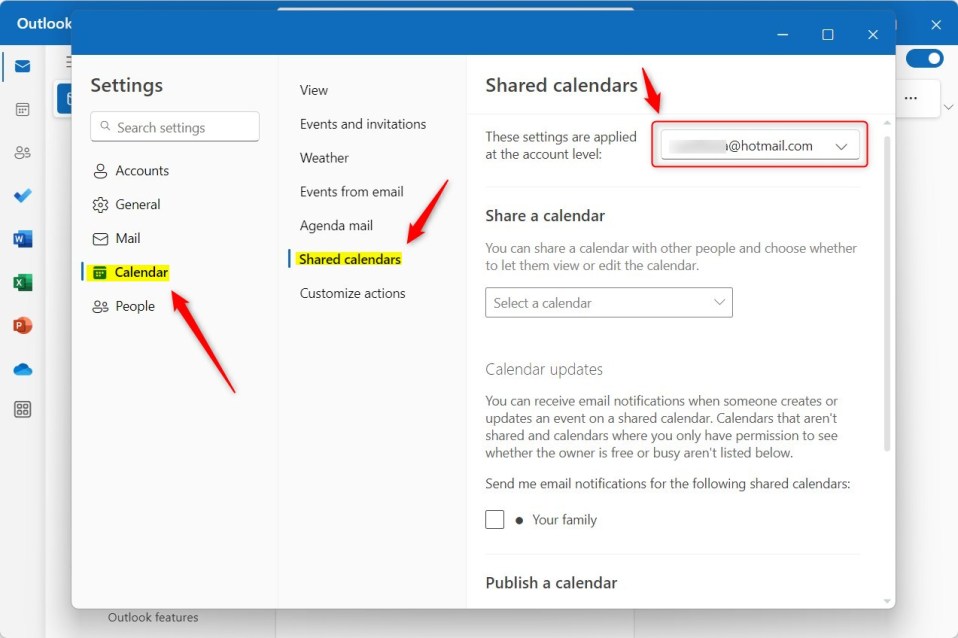
Nella pagina delle impostazioni Calendari condivisi, in”Pubblica un calendar,”seleziona il calendario che desideri condividere con altri utilizzando il cursore a discesa.
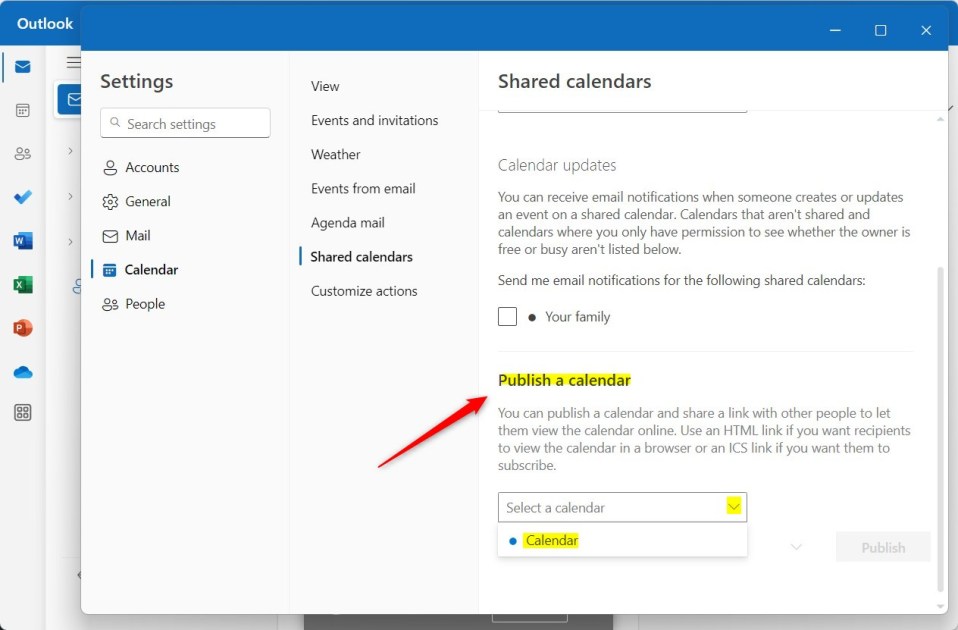
Sotto le autorizzazioni, scegli cosa può vedere la ricevuta sul tuo calendario.
Può visualizzare quando sono occupato Può visualizzare tutti i dettagli
Fai la tua selezione e pubblica. Puoi scegliere quanto accesso per consentire e modificare le impostazioni di visualizzazione in qualsiasi momento.
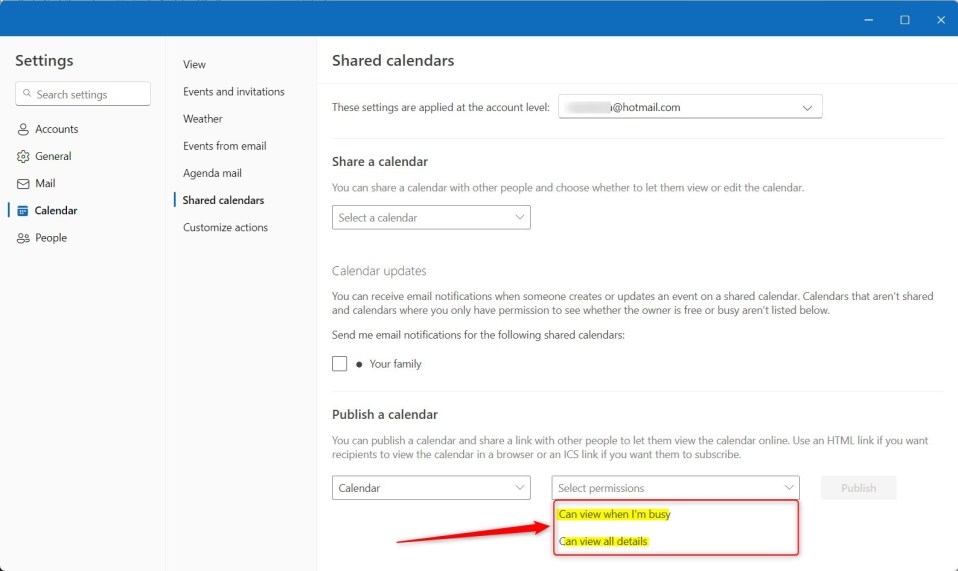
Una volta terminato, fai clic su”Pubblica“per creare un collegamento condiviso con i destinatari.
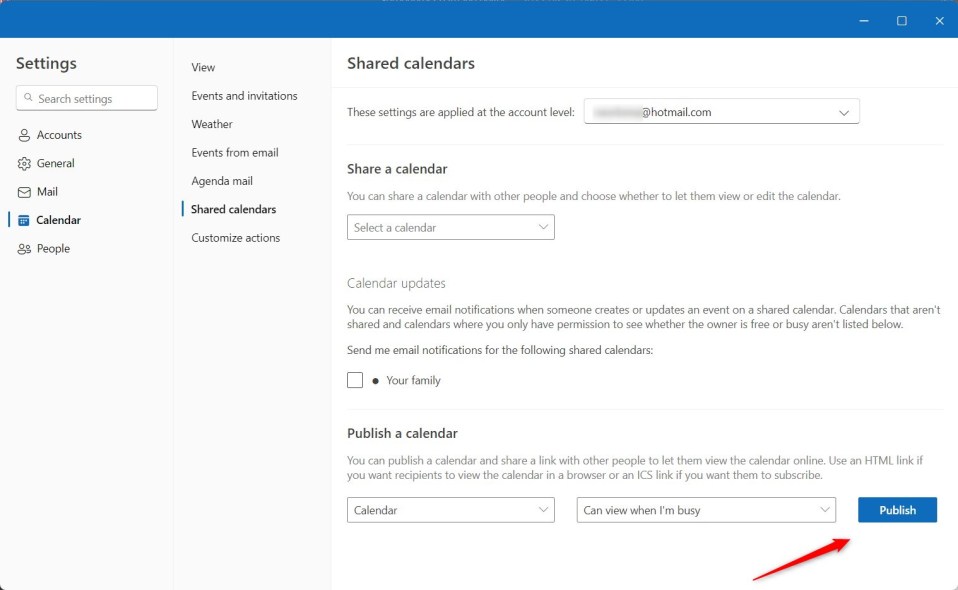
Dopo la pubblicazione, vedrai HTML e ICS link che puoi inviare ad altri che desiderano visualizzare il tuo calendario online.
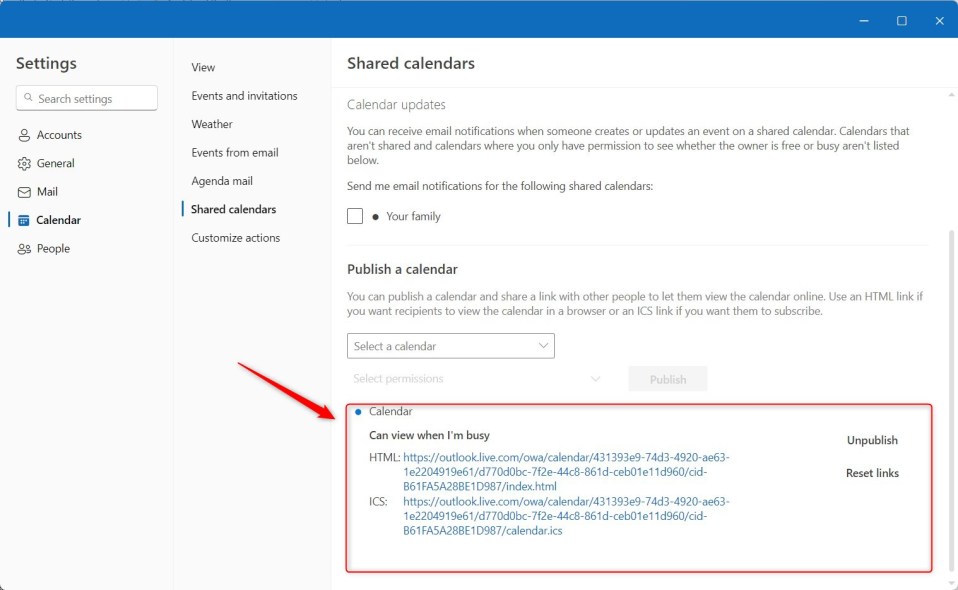
Prendi i link, copia (CTRL + C), e inviali ai destinatari che desideri visualizzare nel tuo calendario.
Reimposta o annulla la pubblicazione di un calendario
Torna al riquadro Impostazioni di Outlook per modificare le impostazioni di visualizzazione o annullare la pubblicazione di un calendario condiviso. Quindi fai clic su Pubblica calendario e seleziona il calendario.
Successivamente, fai clic sui collegamenti Reimposta per modificare le autorizzazioni di visualizzazione o Annulla pubblicazione per annullare la pubblicazione del calendario.
Dovrebbe bastare!
Conclusione:
Questo post ti ha mostrato come pubblicare un calendario in la nuova app Outlook su Windows 11. Se trovi errori sopra o hai qualcosa da aggiungere, utilizza il modulo dei commenti qui sotto.